日常办公中,需要快速直观的创建快捷方式或者查看一些图片的信息,今天总结了一下小技巧,让您更高效的获取需要的信息,一起走着~~
1、如何快速查看图片的EXIF信息?
教大家一个不用第三方软件的方法。
只要在访达里使用「画廊」的显示方式。然后在右侧就会显示当前这张图片的比如尺寸、分辨率、拍摄设备、参数、位置等等非常全的信息,一览无余。
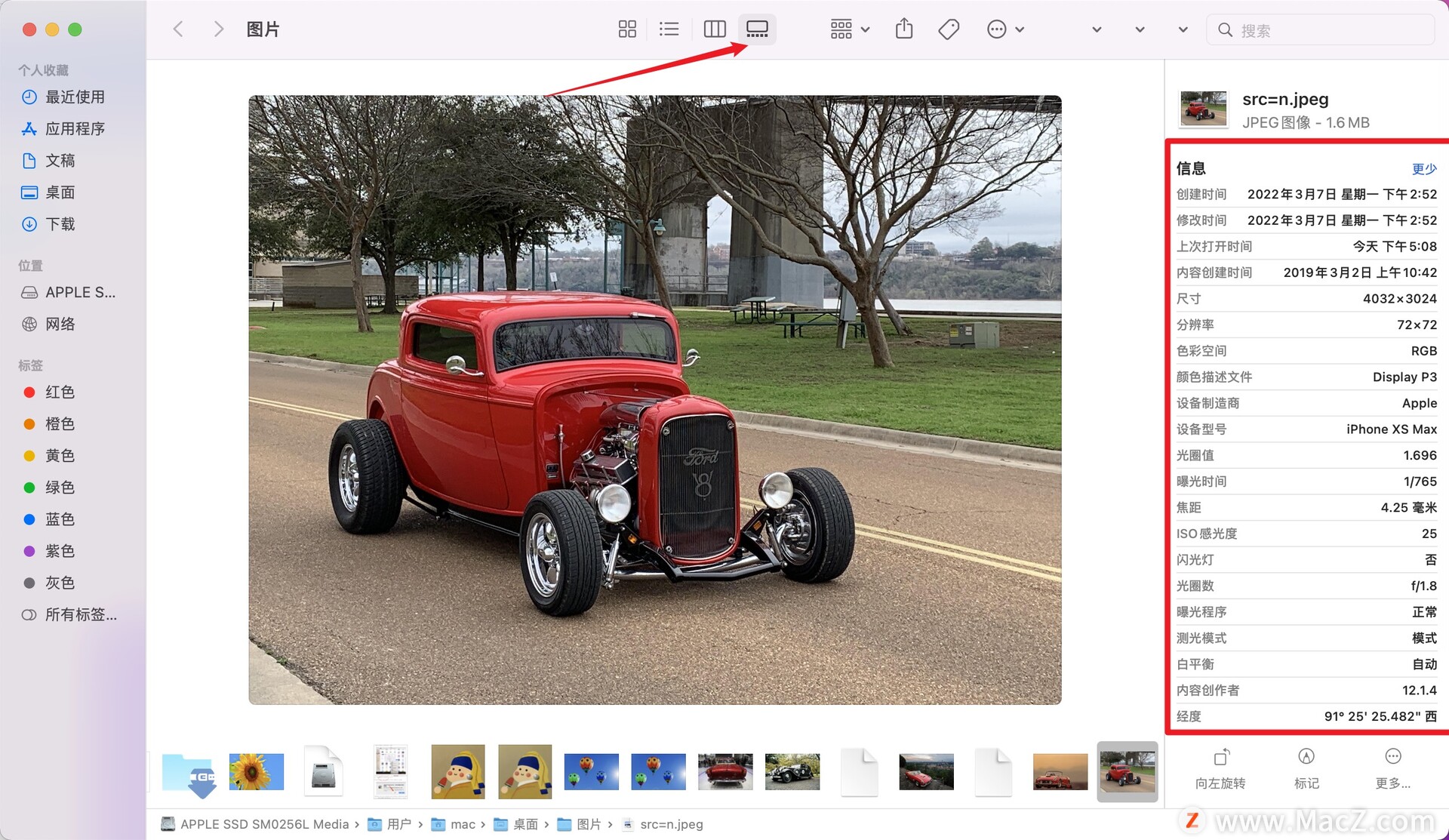
如果在点选一张图片后右键【显示简介】或者按快捷键 command + i,也会显示图片的一部分信息。
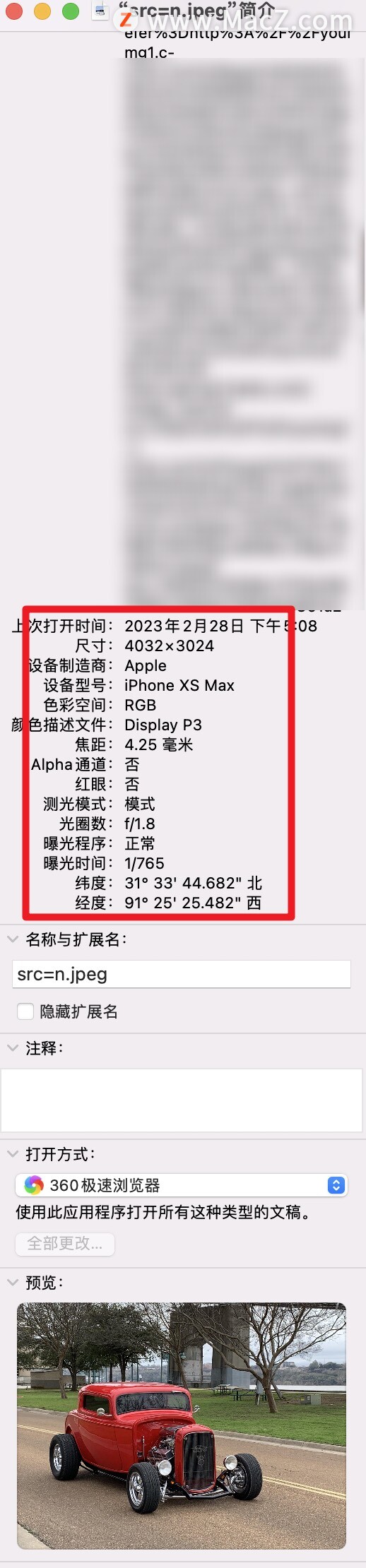
2、如何显示 Mac 文件夹的路径?
打开「访达」,然后点上面的菜单栏,选择「显示」-「显示路径栏」,然后路径栏就会显示在访达窗口底部。
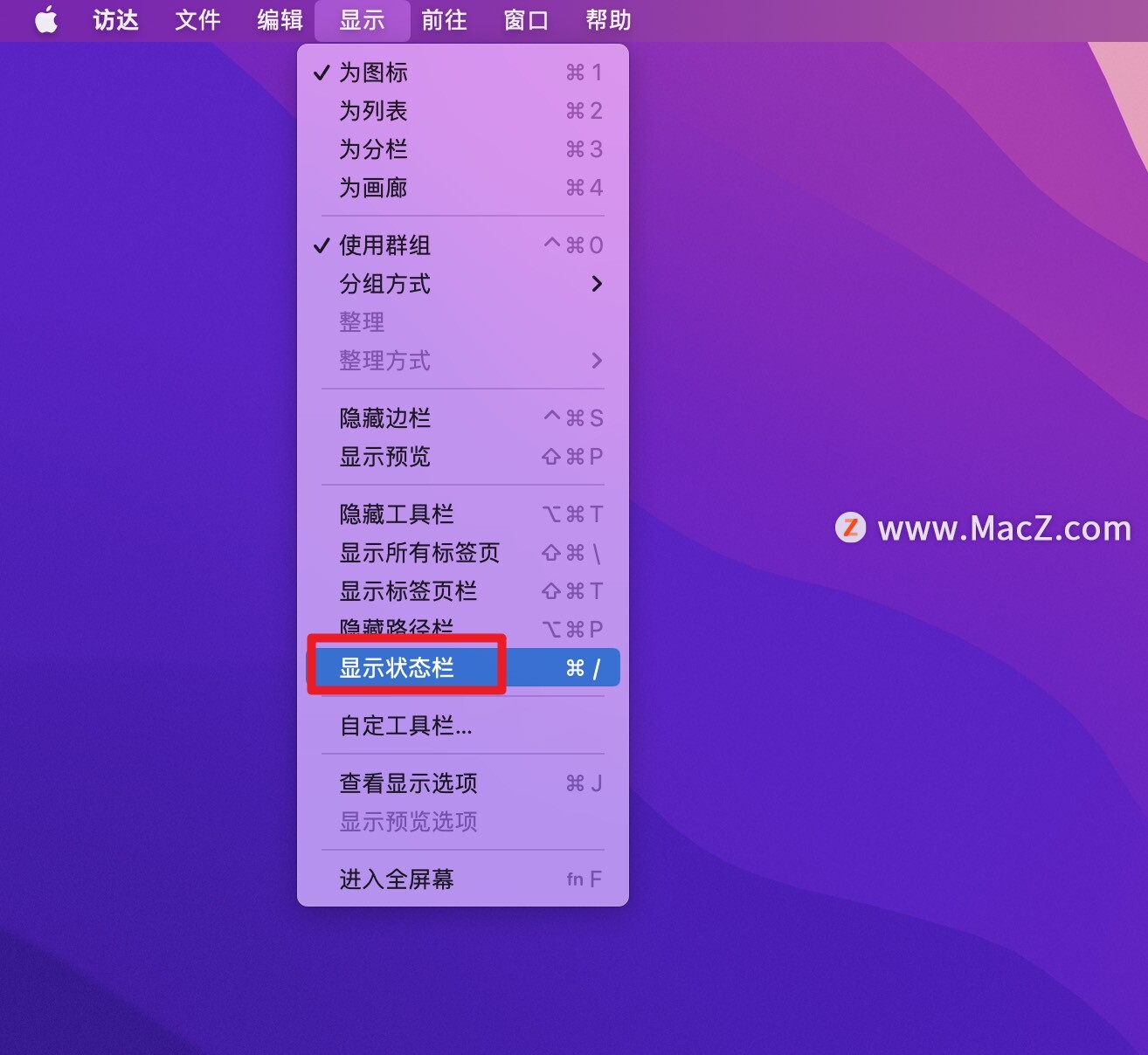
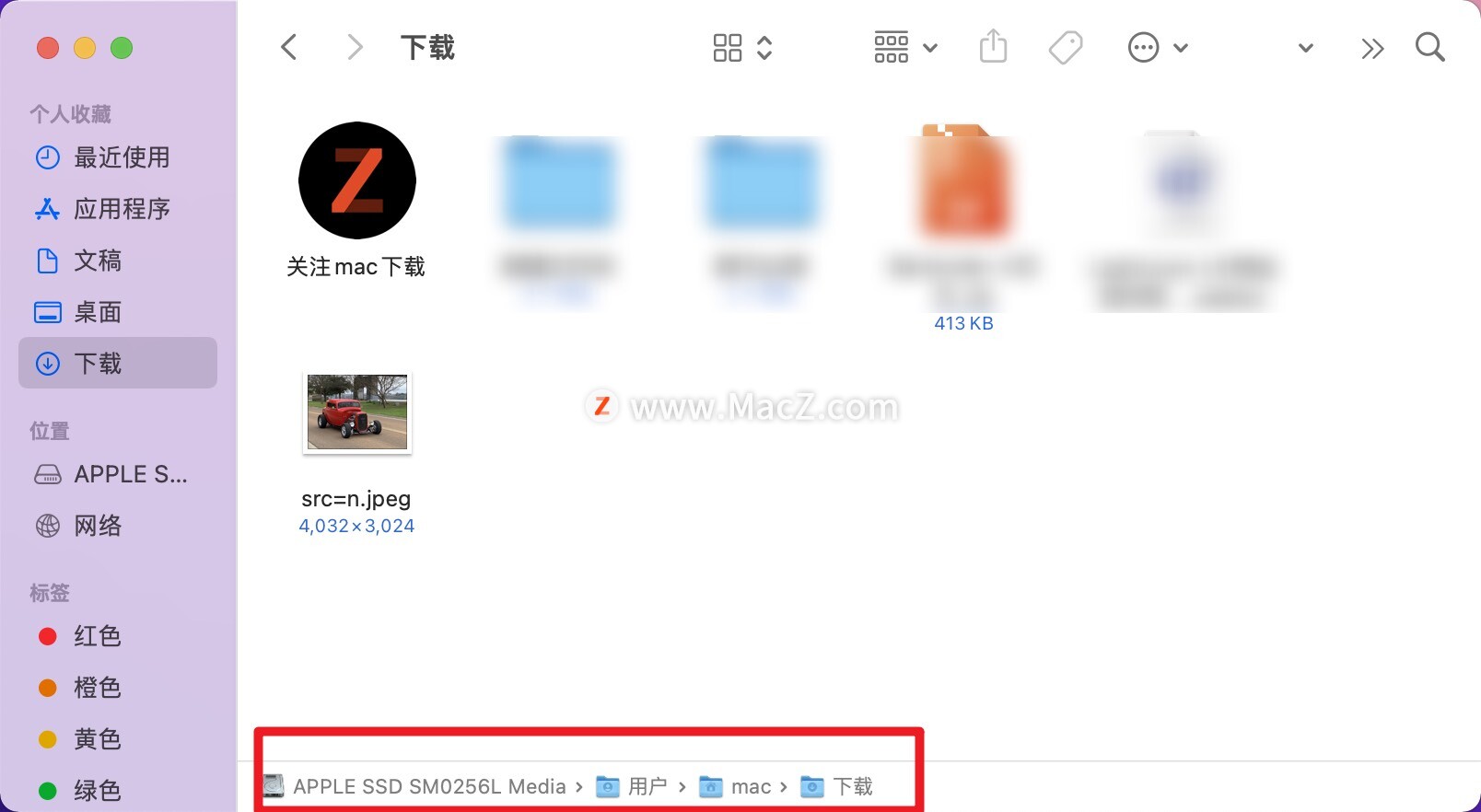
如果不想一直显示,可以在打开访达窗口时,按住 option 键,路径栏就会临时显示。松开 option 键,路径栏就会隐藏。
显示路径栏除了可以帮我们一眼看清当前文件或文件夹所在的位置,也可以在路径栏上点击任意层级,来直接跳转到这一层文件夹。
3、Mac上如何创建快捷方式?
Windows 上创建快捷方式的操作,在 Mac 中叫做「制作替身」。
只要在任意一个文件或着文件夹上点鼠标右键,然后选择「制作替身」
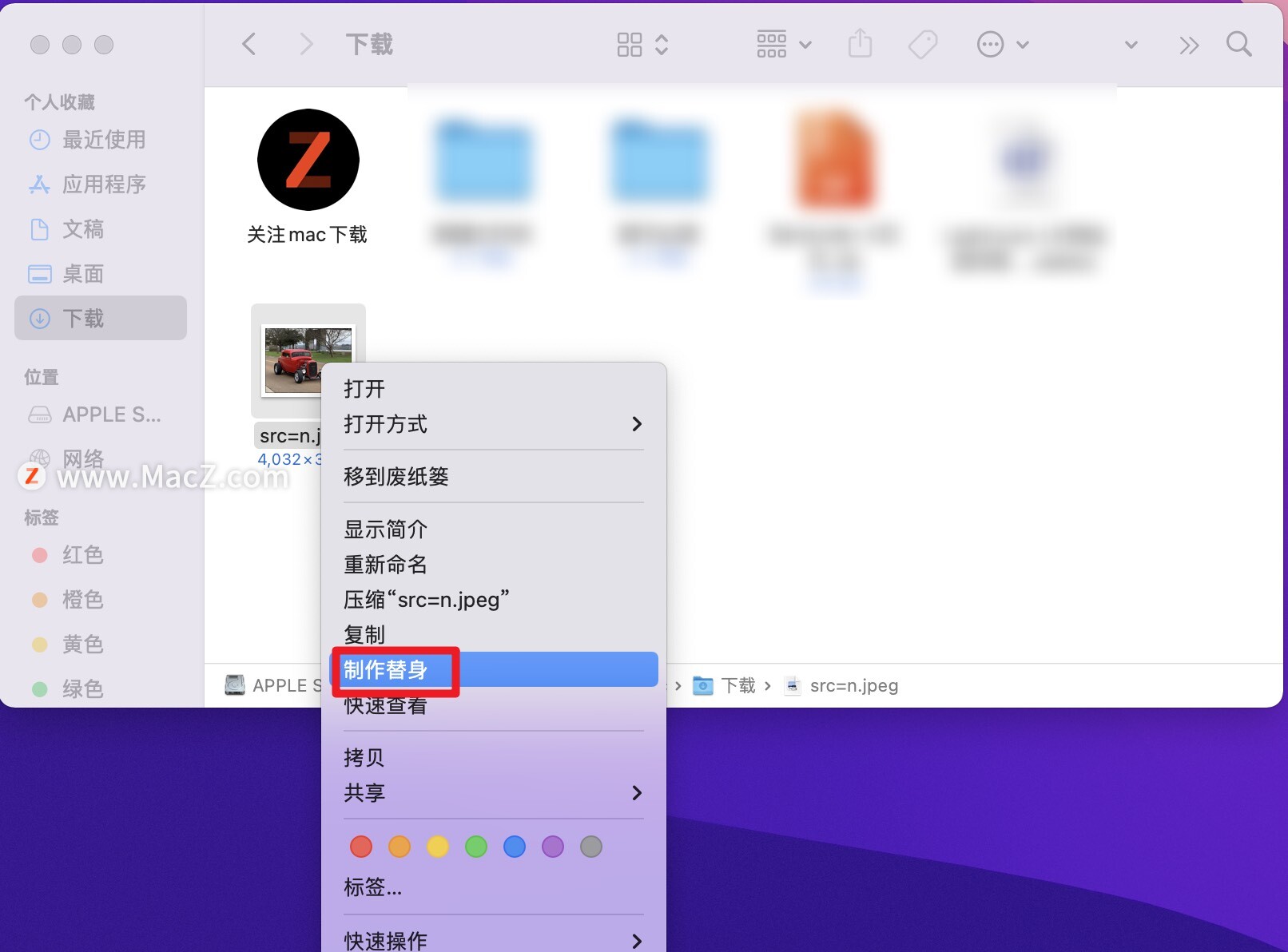
就会出现一个左下角带小箭头的「文件」,这个就是我们选的文件或者文件夹的替身,也就是快捷方式。
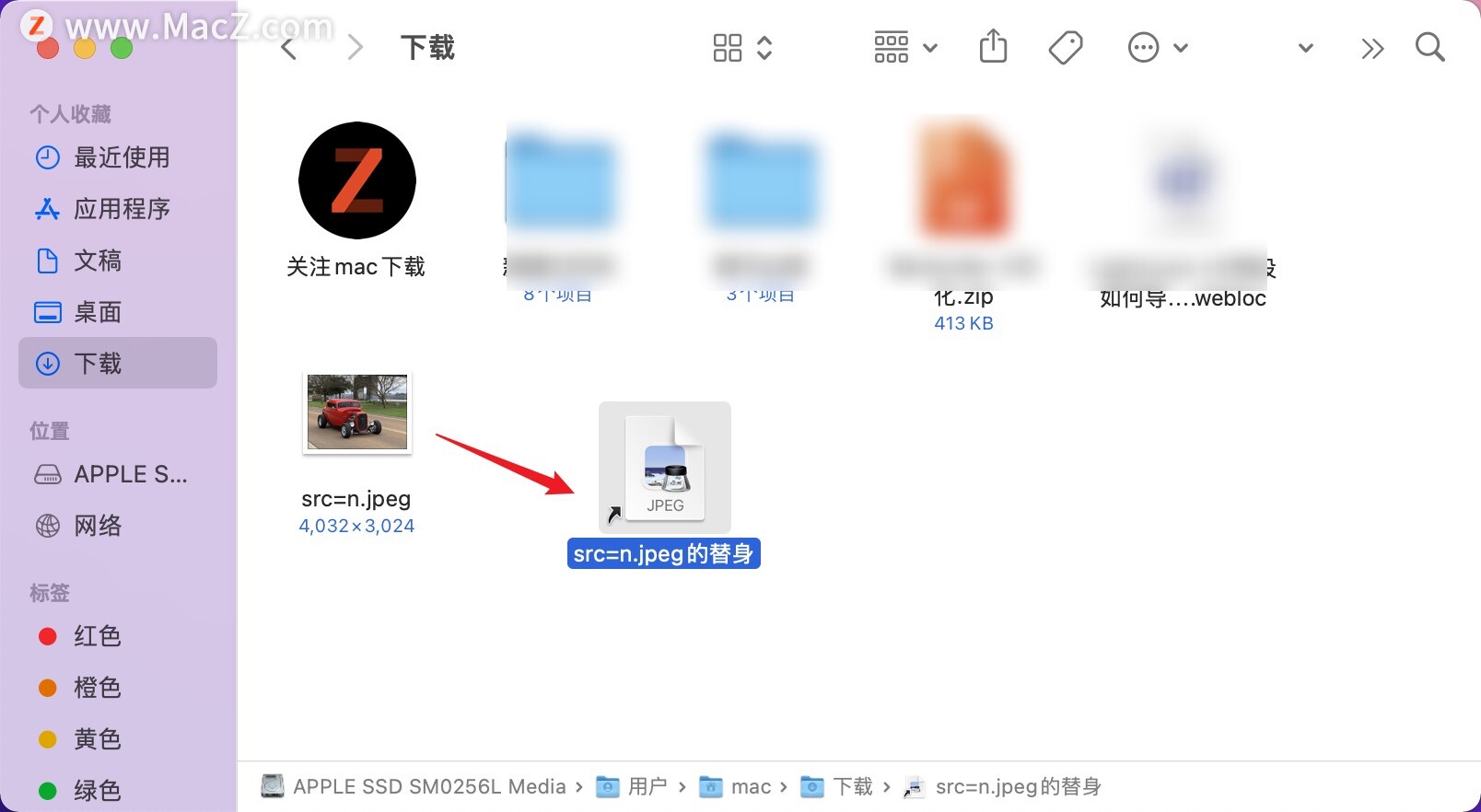
制作替身还有一个更简单的操作方法。只要同时按住 command 和 option 这两个键,然后拖拽一个文件或者文件夹,到另外一个位置,松开,就会在新位置制作替身。
除了给文件制作替身,也可以给文件夹、磁盘、甚至软件制作替身。
以上就是总结的一些mac使用的小技巧,更多软件技巧、咨询请关注mac.com!
攻略专题
查看更多-

- 《七日世界》全地图密藏位置大全一览
- 259 2025-01-27
-

- 《燕云十六声》花下眠隐藏任务攻略
- 242 2025-01-27
-

- 《最终幻想14水晶世界》乌洛萨帕宠物获得方法
- 177 2025-01-27
-

- 《最终幻想14水晶世界》猫头小鹰宠物获得方法
- 220 2025-01-27
-

- 《最终幻想14水晶世界》小刺猬获得方法
- 260 2025-01-27
-

- 《最终幻想14水晶世界》青鸟宠物获得方法
- 243 2025-01-27
热门游戏
查看更多-

- 快听小说 3.2.4
- 新闻阅读 | 83.4 MB
-

- 360漫画破解版全部免费看 1.0.0
- 漫画 | 222.73 MB
-

- 社团学姐在线观看下拉式漫画免费 1.0.0
- 漫画 | 222.73 MB
-

- 樱花漫画免费漫画在线入口页面 1.0.0
- 漫画 | 222.73 MB
-

- 亲子餐厅免费阅读 1.0.0
- 漫画 | 222.73 MB
-






